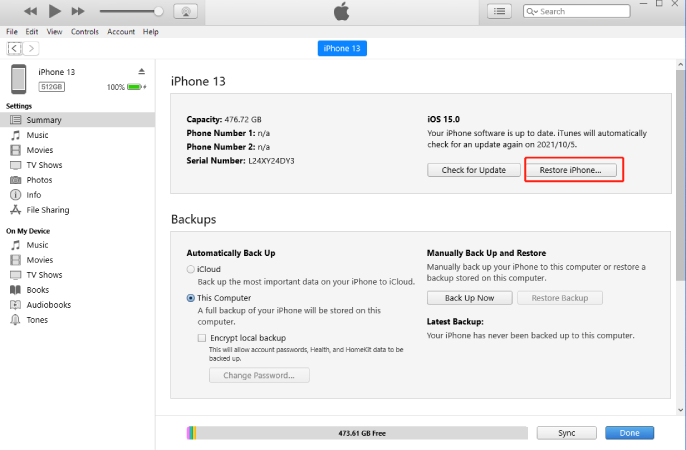Cómo eliminar ID de Apple en iPhone 13 bloqueado
Recientemente compré un iPhone 13 de segunda mano, pero el propietario anterior se olvidó de disociar su ID de Apple del dispositivo. Hice muchos intentos para eliminar la identificación de Apple y terminé fallando, y ahora no puedo acceder a nada en el dispositivo. ¿Es posible eliminar la identificación de Apple del iPhone 13 sin contraseña? Si es así, ¿qué debo hacer? "
No poder acceder a los servicios de Apple es de hecho un problema complicado que podría aparecer cuando compra un iPhone 13 usado con una ID de Apple anterior sin eliminar o si olvida la contraseña de su ID de Apple. En este blog, le mostraremos soluciones completas sobre cómo eliminar el ID de Apple del iPhone 13/13 mini/13 Pro (Max).
- Parte 1: ¿Por qué necesito eliminar el ID de Apple del iPhone 13?
- Parte 2: ¿Cómo eliminar el ID de Apple del iPhone 13 sin contraseña?
- Parte 3: ¿Cómo eliminar el ID de Apple del iPhone 13 con contraseña?
Parte 1: ¿Por qué necesito eliminar Apple ID del iPhone 13?
Diseñado para proteger la información de los usuarios, se requiere el ID de Apple siempre que los usuarios quieran acceder a los servicios de Apple, como hacer copias de seguridad de los datos o descargar software de la tienda de aplicaciones. Ahora que la importancia de la ID de Apple es clara, ¿cómo es que necesitas eliminarla de tu iPhone 13/13 mini/13 Pro (Max)?
Puede haber varias razones para explicar por qué necesita eliminar la ID de Apple de su dispositivo.
- Tu olvidaste tu Apple ID o la contraseña de tu Apple ID. En este caso, primero puede intentar recuperar su contraseña. Pero si no pudo recuperar su contraseña, es posible que deba eliminar la antigua ID de Apple de su iPhone 13/13 mini/13 Pro (Max) para crear una nueva cuenta de ID de Apple en el dispositivo.
- Compró/obtuvo un iPhone 13/13 mini/13 Pro (Max) usado de otra persona , pero descubrió que todavía hay una ID de Apple existente que pertenece al propietario original. Si no borra o elimina la ID de Apple de otra persona en su iPhone, no podrá adquirir diferentes servicios en el dispositivo ya que no tiene idea de cuál es la contraseña.
- Planea vender o regalar su iPhone 13/13 mini/13 Pro (Max) a otra persona. Si vende o regala el dispositivo con su ID de Apple registrado, no solo el nuevo propietario de iPhone puede que obtenga acceso a sus datos personales, sino que también cualquier dato que almacene en el dispositivo, por ejemplo, las fotos que tome, se sincronizará con su propio iCloud, lo que provocará una fuga de datos y molestias para ambos. Por lo tanto, es necesario eliminar primero su ID de Apple para que el nuevo propietario pueda iniciar sesión con su propia cuenta.
Parte 2: Cómo eliminar ID de Apple sin contraseña del iPhone 13
Si olvida la contraseña de su ID de Apple y no puede recuperarla, o no puede eliminar el ID de Apple del propietario anterior de su iPhone 13/13 mini/13 Pro (Max) sin el código de acceso, aquí hay guías disponibles que le indican cómo eliminar la ID de Apple del iPhone iPhone 13/13 mini/13 Pro (Max) sin esfuerzo.
2.1 Eliminar el ID de Apple del iPhone 13 con Tenorshare 4Mekey
Como una de las herramientas más convenientes que se ocupan de los problemas de ID de Apple, Tenorshare 4MeKey es su mejor solución para eliminar un ID de Apple del iPhone 13/13 mini/13 Pro (Max) sin contraseña de una manera fácil y efectiva. A continuación se muestra una guía paso a paso sobre cómo eliminar la ID de Apple del iPhone iPhone 13/13 mini/13 Pro (Max) con Tenoreshare 4Mekey.
- Descargue y ejecute Tenorshare 4Mekey
- Conecte su dispositivo a la computadora
- Comience a desbloquear la ID de Apple.
- Inicie iTunes en su computadora y luego conecte su dispositivo con un cable USB.
- Espere hasta que el dispositivo se haya sincronizado con iTunes y luego haga clic en el icono del Dispositivo en la parte superior de la ventana de iTunes.
- Ahora, haga clic en la pestaña Resumen en el panel izquierdo y se mostrará información básica sobre el dispositivo en el lado derecho.
-
Aquí, debe hacer clic en el botón Restaurar iPhone junto a la opción Buscar actualización.

- En la ventana emergente de confirmación, haga clic en la opción "Restaurar" para confirmar y iTunes comenzará a restaurar el dispositivo a su modo de configuración de fábrica y borrará todos los datos que contenga, incluida la ID de Apple.
Descargue el software en su computadora y ejecútelo. Verá la siguiente interfaz y haga clic en "Desbloquear ID de Apple".
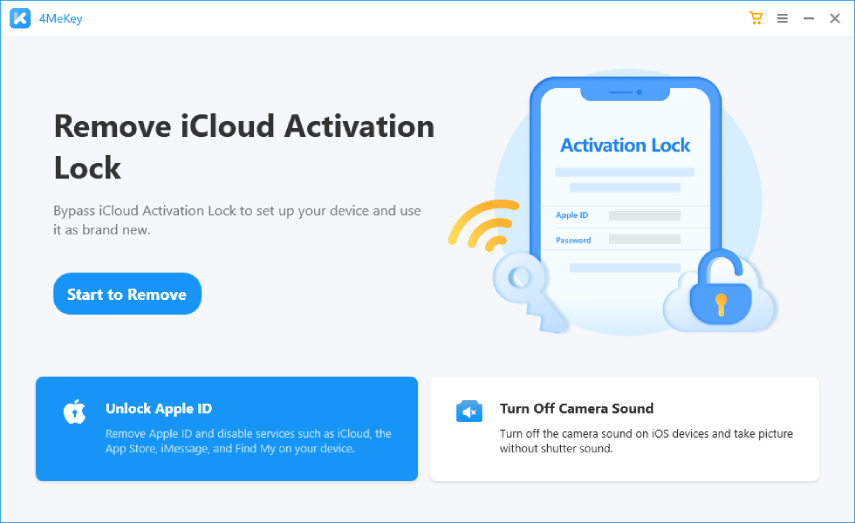
Conecte su iPhone 13 a la computadora con un cable USB. Desbloquee su iPhone y luego haga clic en "Confiar" en una ventana emergente en su iPhone.
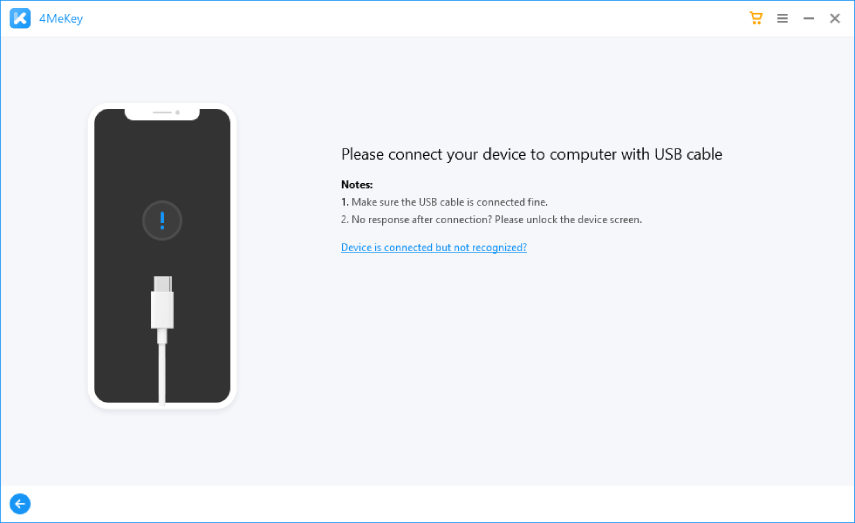
Cuando llegue a este paso, preste atención a lo que sucederá a continuación. Aquí enumeramos 2 situaciones diferentes para ti.
Caso 1: Si Buscar mi iPhone está activado
a. Haga clic en el botón "Siguiente" en la esquina derecha de la parte inferior.
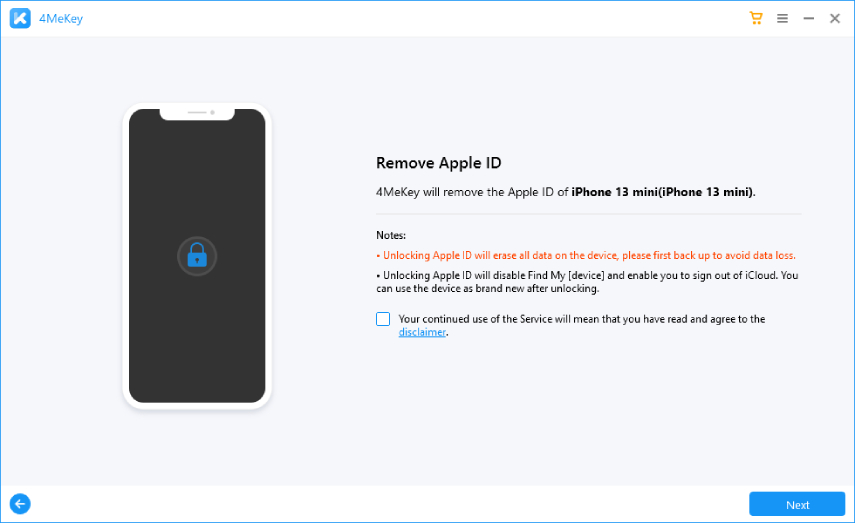
b. Siga cuidadosamente todos los pasos de las instrucciones en pantalla. Una vez que termine la configuración, haga clic en "Siguiente" para eliminar la ID de Apple.
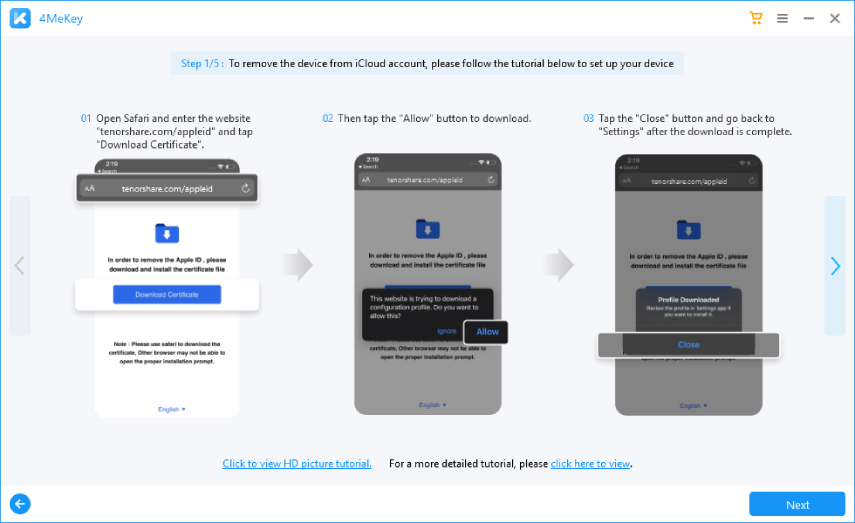
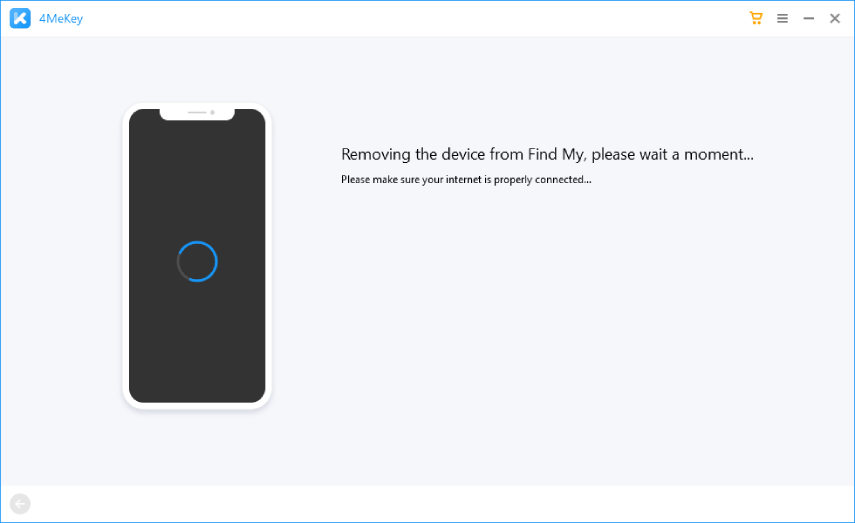
c. Después de eso, copie su número de serie y verifique el estado de Buscar mi iPhone. Asegúrese de que se haya apagado correctamente para evitar daños en su iPhone.

Caso 2: Si Buscar mi iPhone está desactivado
a. 4meKey reconocerá directamente tu iPhone y puedes eliminar tu ID de Apple directamente.
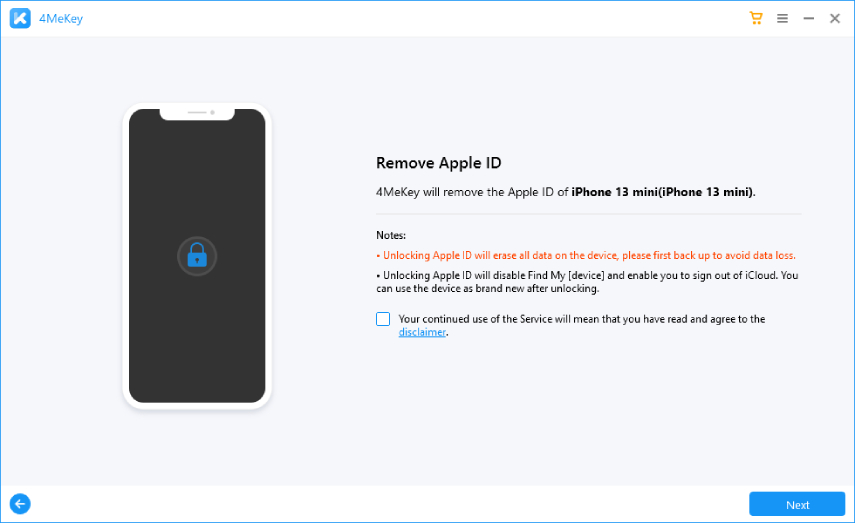
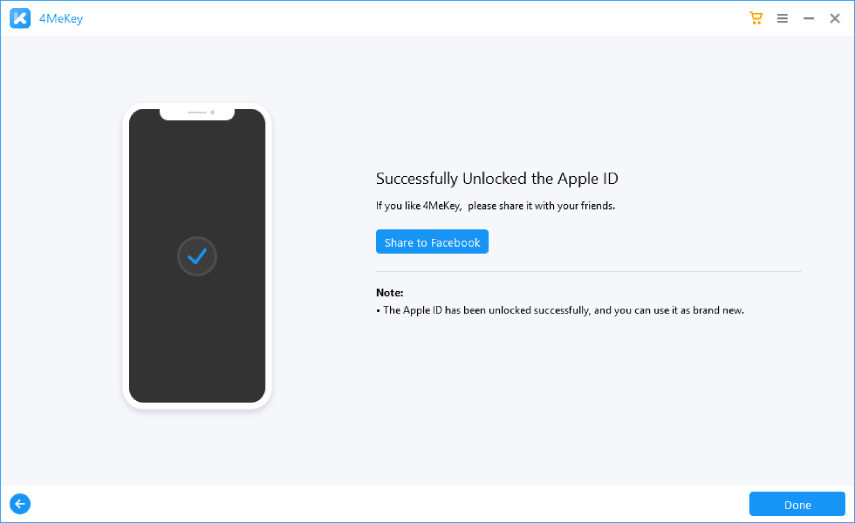
b. Por lo general, tarda no menos de 2-3 minutos en terminar. Una vez que se haya eliminado su ID de Apple, verifique su dispositivo para ver si se ha eliminado correctamente.
2.2 Elimine el ID de Apple del iPhone 13 restaurando el dispositivo en iTunes
Si la función "Buscar mi iPhone" está desactivada, también puede eliminar el ID de Apple del iPhone sin contraseña restaurando el dispositivo en iTunes.
Puede ir a Configuración en su iPhone, tocar su nombre en la parte superior de la pantalla y hacer clic en "Buscar mi" para confirmar el estado de FMI.
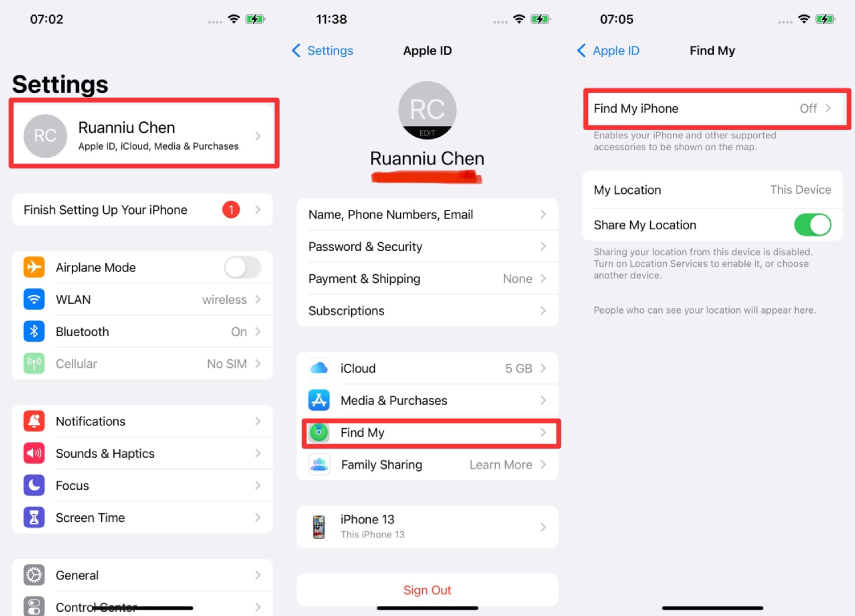
Nota: si la función "Buscar mi iPhone" está activada, aparecerá un mensaje que le indicará que FMI debe estar apagado antes de que se pueda restaurar su dispositivo.
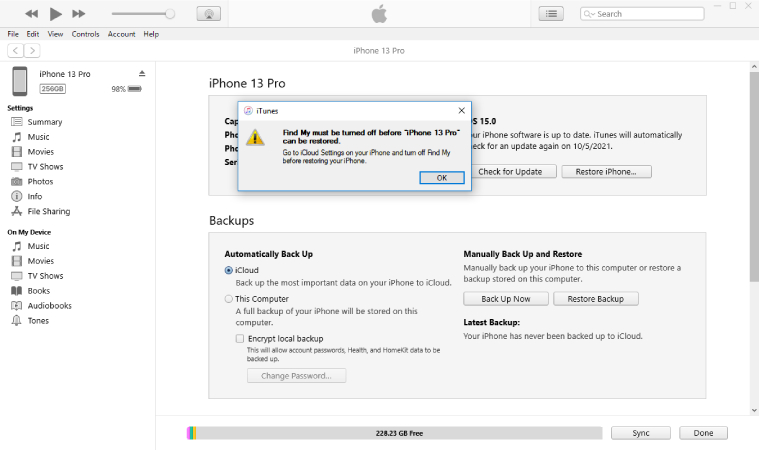
Para saber cómo eliminar la ID de Apple del iPhone 13 sin contraseña usando iTunes, siga los pasos a continuación:
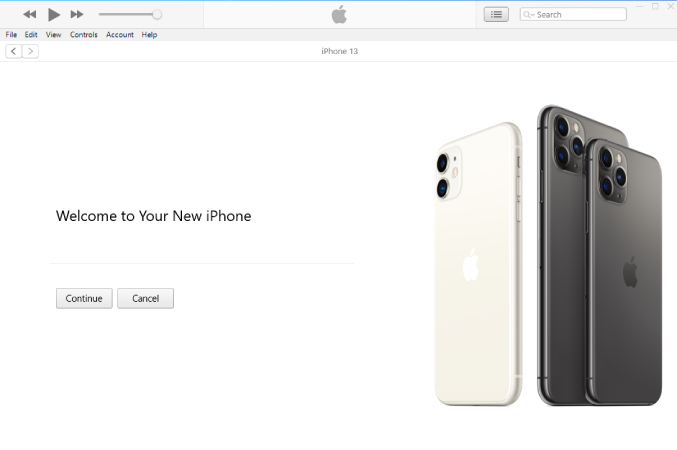
Parte 3: Cómo eliminar ID de Apple en iPhone 13 bloqueado con contraseña
Si desea eliminar o eliminar su ID de Apple del iPhone iPhone 13/13 mini/13 Pro (Max) antes de venderlo o regalarlo, puede intentar las siguientes dos formas, siempre que recuerde la contraseña de su ID de Apple.
3.1 Eliminar la ID de Apple del iPhone 13 en Configuración
Restablecer su dispositivo es la forma más fácil de eliminar el ID de Apple de su iPhone 13/13 mini/13 Pro (Max). Simplemente haga lo siguiente:
- Vaya a Configuración > General > Transferir o restablecer iPhone > Borrar todo el contenido y la configuración > ID de Apple.
- Vuelva a Configuración nuevamente y encontrará que su ID de Apple se ha eliminado y ya no estará asociado con este iPhone.

3.2 Eliminar el ID de Apple del iPhone 13 en el sitio web de iCloud
Hay otra forma conveniente de ayudarlo a eliminar la ID de Apple del iPhone 13/13 mini/13 Pro (Max) con contraseña, que es eliminar su dispositivo de la cuenta en el sitio web de iCloud. Asimismo, debe recordar la contraseña de su ID de Apple, de lo contrario este método no estará disponible.
- Visite icloud.com para iniciar sesión en iCloud. Ingrese su ID y contraseña de Apple. (Nota: si su iPhone 13 ha activado la autenticación de dos factores, recibirá un mensaje con un código de verificación. Ingrese el código y confíe en el navegador).
- Haga clic en "Buscar iPhone"
- Toque Todos los dispositivos y luego vaya a Configuración en su iPhone para activar "Buscar mi iPhone" y toque "Compartir mi ubicación". Luego, haga clic en el pequeño punto verde para revelar el nombre del dispositivo.
- Ahora elija el dispositivo que desea desvincular y haga clic en "Borrar iPhone". Ingrese su contraseña de ID de Apple nuevamente para continuar.
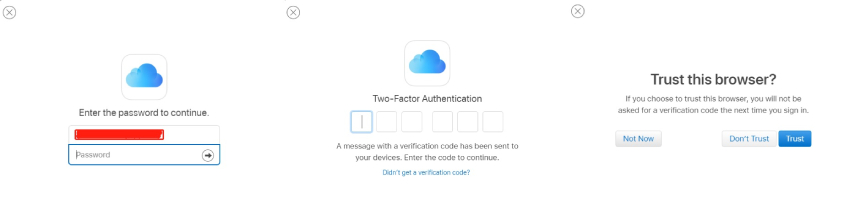

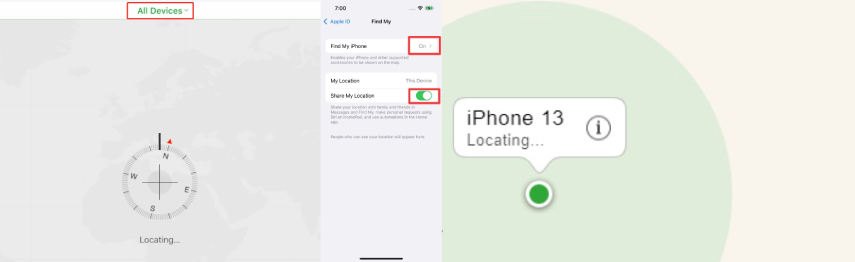

Luego, su ID de Apple se eliminará con éxito de su iPhone 13/13 mini/13 Pro (Max).
Conclusión
En este artículo, lo compartimos con una guía detallada sobre cómo eliminar el ID de Apple del iPhone 13/13 mini/13 Pro (Max), y después de leer el contenido anterior, puede hacerlo fácilmente usando Tenorshare 4MeKey , ya que es la forma más conveniente de eliminar Apple ID de su iPhone 13/13 mini/13 Pro (Max) sin contraseña. Sin ningún conocimiento profesional, puede eliminar fácilmente la cuenta de ID de Apple del iPhone utilizando esta herramienta confiable. Elija Tenorshare 4MeKey para resolver los problemas de ID de Apple que le preocupan. No te decepcionará.

Tenorshare 4MeKey
La mejor herramienta en línea para eliminar el bloqueo de activación de iCloud
Rápido y fácil